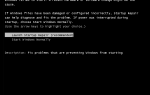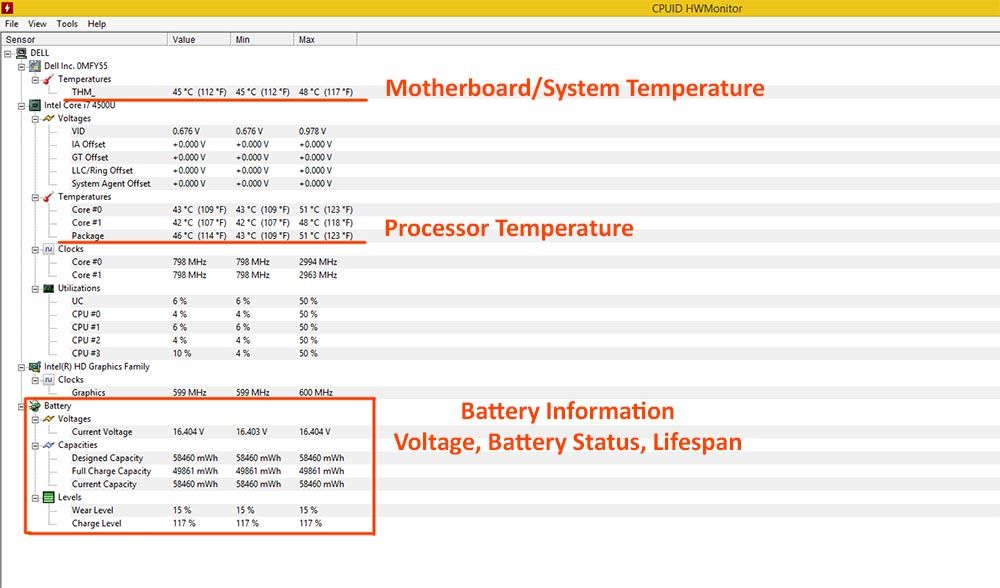
Как проверить свой ноутбук | температура компьютера? Мой ноутбук очень сильно нагревается! Иногда ноутбук выключается!
Привет всем. Это очень жаркое лето. Мы полагаем, что многие из вас уже имеют проблемы с перегревом ноутбука, и этот пост научит вас, как проверять температуру вашего ноутбука. Почему мы должны проверять температуру компьютера? Это плохо, если компьютер сильно нагревается. Это может повредить ваш компьютер! и это может сократить продолжительность жизни вашего компьютера. Иногда, когда ваш ноутбук сильно нагревается, он отключается, чтобы защитить компьютер от повреждений. Всегда хорошо быть крутым. �� �� �� Кроме того, мы дадим вам знать, как проверить состояние батареи вашего ноутбука.
Как проверить температуру моего ноутбука?
Чтобы проверить температуру вашего ноутбука, а также состояние аккумулятора, вам необходимо использовать программу под названием «hwmonitor». �� �� �� Это бесплатная программа, и вы можете скачать эту программу здесь: http://www.cpuid.com/downloads/hwmonitor/hwmonitor_1.28.zip
- Сначала распакуйте архив.
- В извлеченной папке вы увидите два файла. (х32, х64)
- Запустите x32, если вы используете 32-битную Windows, и x64, если у вас 64-битная Windows. Точно сказать не могу ? Тогда попробуйте оба, и один из них сработает. �� �� ��
- Теперь вы увидите информацию о вашем компьютере (ноутбуке), включая информацию о процессоре, питании, аккумуляторе и температуре, как показано на рисунке ниже.
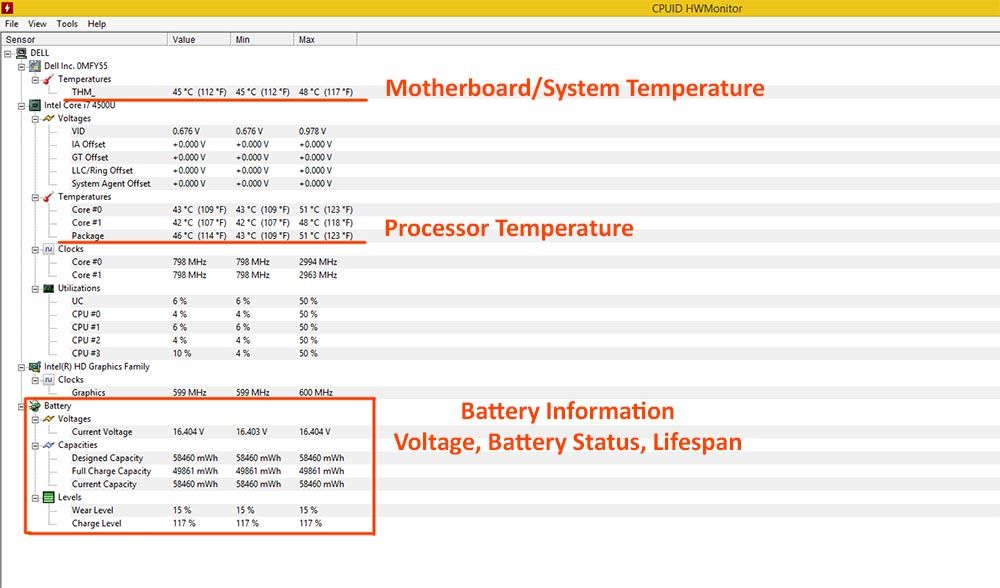
how_to_check_temperature_battery_condition
Если температура вашего процессора превышает 80 градусов Цельсия, когда он находится в режиме ожидания, вам следует рассмотреть возможность очистки внутри вашего компьютера (ноутбука). Вы можете использовать воздушный компрессор, чтобы избавиться от пыли в вентиляционном отверстии. Если ваш компьютер старше 3 лет, вам также придется нанести новый термопасту на процессоры процессора и материнской платы, а также очистить от пыли. Очистить пыль легко, но для нанесения нового термопаста на микросхемы материнской платы отнесите компьютер в ближайший компьютерный магазин. Термопаста — это соединение, которое существует между процессором вашего компьютера и радиатором. Это помогает эффективно передавать тепло от процессора к радиатору. Со временем соединение высыхает, и это приводит к ухудшению характеристик охлаждения. Обычно нанесение нового термопасты приводит к падению температуры на 5 ~ 30 градусов Цельсия.
Как проверить состояние батареи моего ноутбука?
если вы видите изображение выше в разделе информации о батарее, есть раздел «Емкости». Проектная емкость представляет собой максимальную емкость аккумулятора вашего ноутбука, а полная зарядная емкость представляет текущую максимальную емкость аккумулятора. Чем больше вы используете свой ноутбук, это значение будет уменьшаться. Текущая емкость просто говорит вам, сколько энергии осталось в батарее вашего ноутбука. �� �� ��
«Уровень износа» отображает состояние вашей батареи. Если вы видите «50%», максимальная зарядная емкость вашей батареи составляет 50% от 100%. Срок службы вашей батареи стал вдвое меньше ее первоначальной емкости.
Мы надеемся, что этот пост был полезным для всех. Спасибо!
Если вы хотите узнать, как проверить температуру вашей видеокарты
НАЖМИТЕ ЗДЕСЬ, ЧТОБЫ ПРОВЕРИТЬ ТЕМПЕРАТУРУ ВИДЕОКАРТЫ>